Sådan åbner du flere orddokumenter på én gang

Hvis du arbejder på flere forskellige dokumenter ad gangen, gør Word det nemt at åbne flere dokumenter i forskellige vinduer på én gang. Det er lige så nemt at vælge flere filer, som du gør i Windows Stifinder.
Når du først åbner Word, vises "Seneste" -listen på skærmbilledet bagud. I bunden af listen "Seneste" skal du klikke på linket "Åbn andre dokumenter".
BEMÆRK: Hvis du allerede har et nyt eller eksisterende dokument åbent, og du vil åbne yderligere dokumenter, skal du klikke på fanen "File" og derefter klikke "Åbn" på skærmbilledet bagsteg. En hurtig måde at få adgang til skærmbilledet "Åbn" backstage er at trykke på "Ctrl + O".
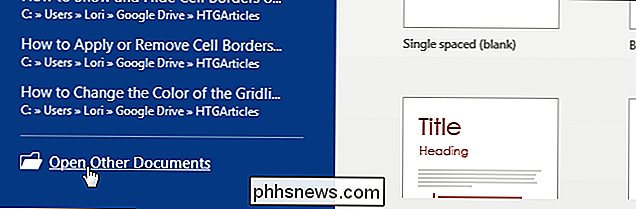
På "Åbn" skærmen skal du klikke på "Computer" for at få adgang til filer på din computer.
BEMÆRK: Du kan også bruge Denne metode til at åbne flere filer fra din OneDrive-konto. For at gøre det skal du klikke på "OneDrive" på skærmbilledet "Åbn".
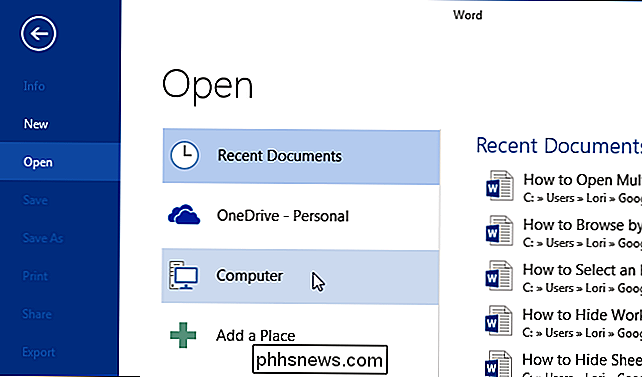
Klik på knappen "Gennemse" på højre side af skærmen "Åbn" under listen "Seneste mapper".
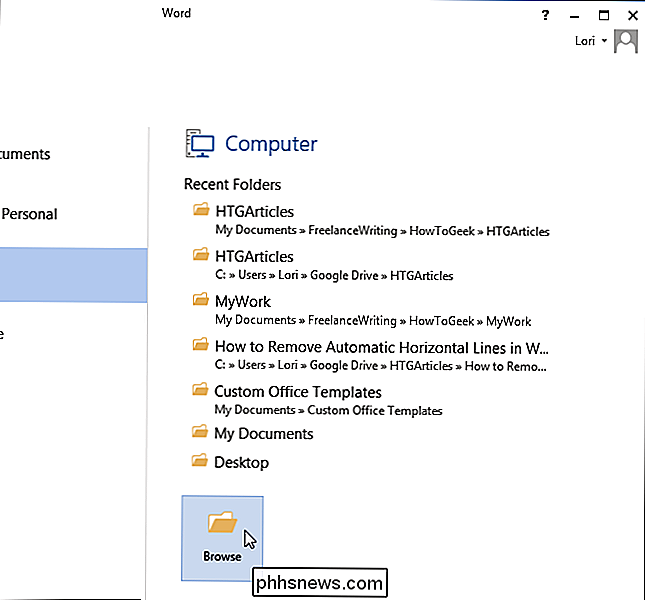
"Åbn" "Vises i dialogboksen. I stedet for at dobbeltklikke på et filnavn for at åbne filen, skal du oprette et "valgsæt". Valg af filer i dialogboksen "Åbn" er det samme som at vælge filer i Windows Stifinder. Brug "Shift" til at vælge sekventielle filer eller "Ctrl" for at vælge ikke-sekventielle filer, som vist på billedet nedenfor. For at ændre hvilke filer der vælges, skal du bruge "Ctrl" -tasten mens du klikker på filerne for at vælge eller fravælge dem.
Når du er tilfreds med de valgte filer, skal du klikke på "Åbn".
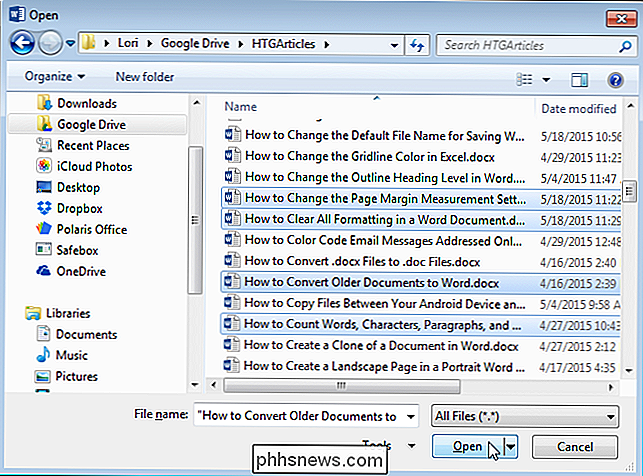
Hver fil du har valgt, åbnes i et separat vindue. Aktiver blot hvert vindue for hver fil, når du vil arbejde på den pågældende fil.
Såfremt denne metode til åbning af flere dokumenter også fungerer i Excel og PowerPoint.

Sådan omordnes eller skjules udvidelsesknapper på Chrome Toolbar
Nogle Google Chrome-udvidelser tilføjer en knap til højre for værktøjslinjen, som normalt giver adgang til udvidelsens hovedfunktioner. Disse knapper tilføjes i den rækkefølge, som udvidelserne blev installeret, og den ordre er muligvis ikke til din fordel. Heldigvis gør Chrome det nemt at omarrangere udvidelsesknapperne på værktøjslinjen.

Sådan styrer du dine Kindles og bøger fra Amazonas hjemmeside
Du har måske bemærket, at din Amazon-konto har så mange muligheder, at det er noget svært at vide, hvad der gør hvad, hvorfor vi vil at forklare i dag, hvordan du styrer dine Kindles og deres indhold. Administrering af dine Kindles og deres indhold fra Amazonas hjemmeside giver dig mulighed for at gøre mange ting, du måske ikke har vidst, du kan gøre.



